반응형
MACBOOK AIR M1 기준
개발을 할 때는 폰트가 중요합니다.
개발용 폰트로는 D2Coding, 나눔고딕 코딩 글꼴 등이 있습니다
개인적으로 D2Coding를 사용함에 따라 MAC에서 폰트 추가하는 방법을 정리합니다.
OS에 폰트를 추가해놔야 나중에 개발하는 Tool(Visual Studio Code, Eclipe, IntelliJ 등등)에서 사용이 가능합니다.
일단, D2Coding 글꼴을 다운로드합니다. 검색창에 D2Cdoing 을 검색하거나 아래 사이트로 접속합니다.
GitHub - naver/d2codingfont: D2 Coding 글꼴
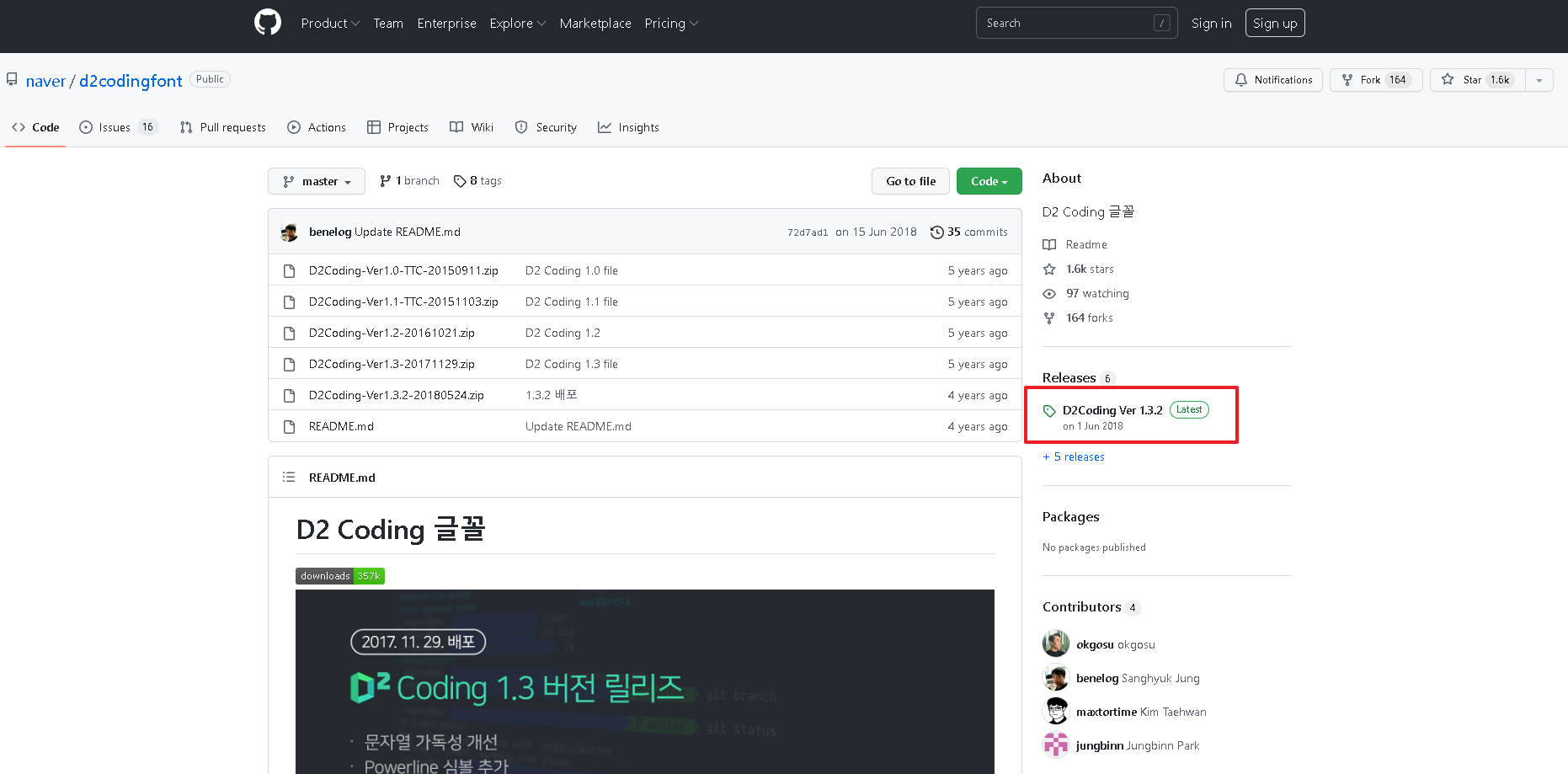
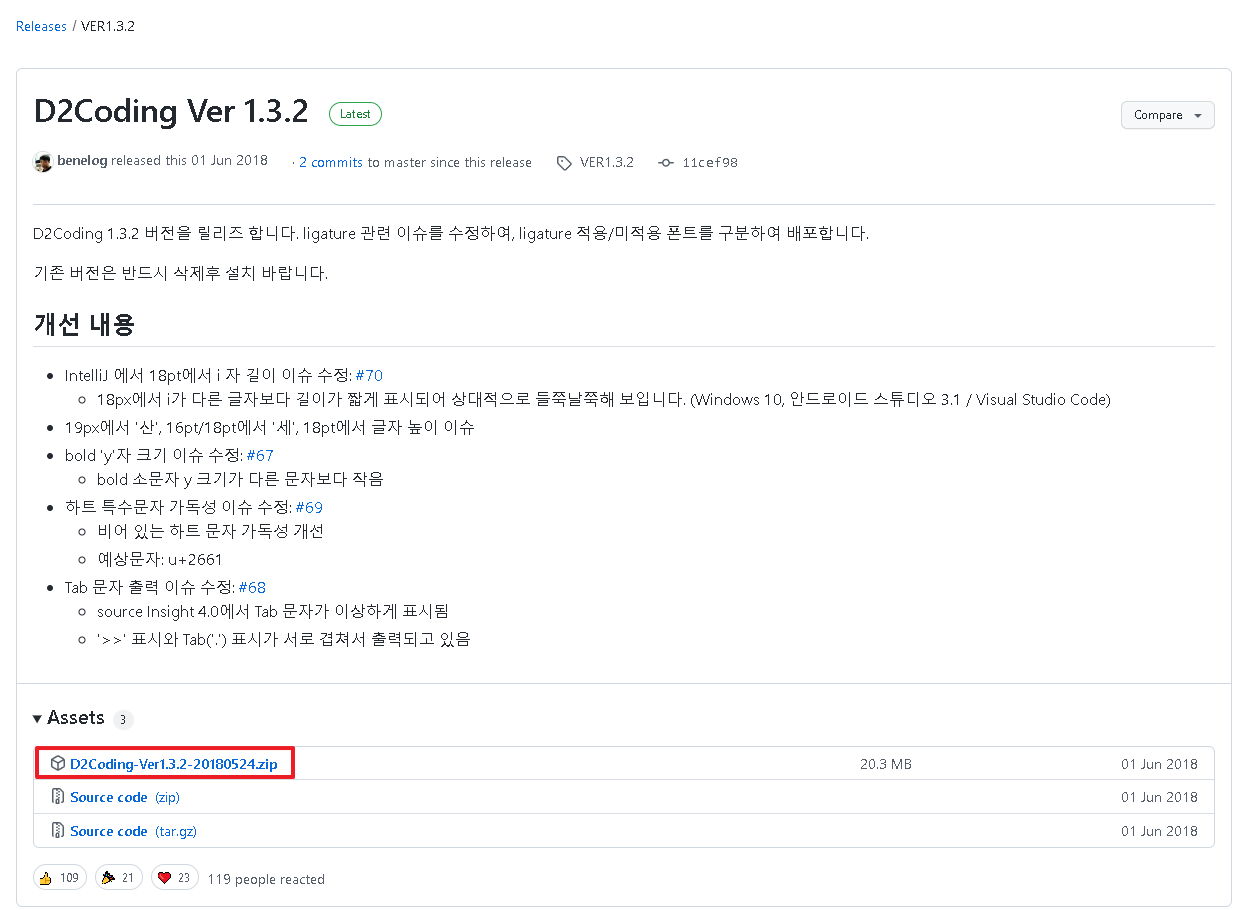
MAC에 추가
Finder -> 서체 관리자 -> 추가 -> 다운로드한 글자 폴더에서 D2 CodingAll에서 D2Coding-Ver1.3.2-20180524-all.ttc 파일을 선택
※ [기본 글꼴]에 추가해서 다른곳에서 사용이 가능합니다
반응형
'OS > MAC OS' 카테고리의 다른 글
| zsh 설치 및 테마 적용 (0) | 2022.08.21 |
|---|---|
| iTerm2 설치 및 Font 설정 (0) | 2022.08.21 |
| MAC M1 Homebrew 설치 및 사용 (0) | 2022.08.21 |